Aplicación de actividades de estiramiento
Utilice actividades Estirar para mover y estirar las entidades seleccionadas a una distancia especificada en la dirección especificada por el elemento.
Puede aplicar una actividad Estirar a los siguientes elementos:
Al asociar una actividad de estiramiento a un elemento, debe especificar el marco de estiramiento y las entidades que desea incluir en la actividad de estiramiento.
El marco de estiramiento especifica la parte de la entidad geométrica que se va a incluir en la actividad.
- Las entidades que se encuentran completamente dentro del marco de estiramiento se mueven.
Ejemplo: En la siguiente imagen, el círculo derecho se encuentra completamente dentro del marco de estiramiento y, por lo tanto, se mueve junto con el punto de pinzamiento.
- Las entidades incluidas en el conjunto de selección cuyos contornos intersectan el marco de estiramiento se estiran.
Ejemplo: En la siguiente imagen, el rectángulo grande intersecta el marco de estiramiento. Al mover el punto de pinzamiento, se estira el rectángulo.
- Las entidades no incluidas en el conjunto de selección no se ven afectadas, independientemente de si están dentro o si son intersectadas por el marco de estiramiento.
Ejemplo: En la siguiente imagen, el rectángulo izquierdo está fuera del conjunto de selección. El movimiento del punto de pinzamiento no cambia la posición del rectángulo izquierdo.
- Las entidades que se encuentran fuera del marco de estiramiento y que se incluyen en el conjunto de selección se mueven.
Ejemplo: En la siguiente imagen, el rectángulo derecho está fuera del conjunto de selección. Al mover el punto de pinzamiento, también se mueve el rectángulo derecho.
Ejemplo:
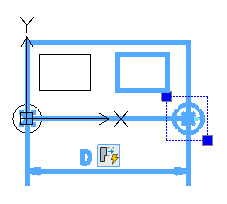
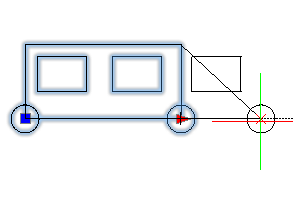
Para aplicar una actividad de estiramiento a una definición de BloquePersonalizado:
- En el Editor de bloques, escriba BPHerramientaActividad en el indicador de comandos.
- Especifique la opción Estirar.
- En la zona de gráficos, especifique uno de los siguientes elementos para asociarlo a la actividad:
- Especifique un punto principal de elemento que desea asociar a la actividad de estiramiento.
- Especifique la primera esquina del marco de estiramiento.
- Especifique la segunda opuesta del marco de estiramiento.
- Seleccione las entidades que desea asociar a la actividad y presione Intro.
El icono de actividad aparece en el elemento especificado.